苹果iOS系统的通知推送功能相信大家都不陌生吧,现在有网友和我们分享了一些iPhone6通知推送设置技巧,教大家如何更好地利用iOS通知栏,让通知更有用、更实用。如果你手中正握着一台iOS设备,不妨来看看本教程,学一下新技能。
【iPhone6通知推送设置技巧】
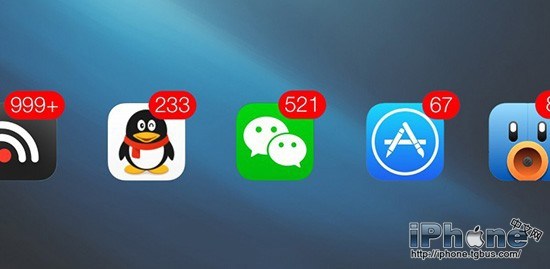
通知是我们和未打开App的一种交流,但不是所有的通知都是必要的,有一些通知根本不需要出现,它们的出现除了浪费我们双击一下那个「X」的时间外时并没有任何作用,如何让通知变得真正有用呢?
首先应该把通知分为「打开的」和「关闭的」两类。
应该打开通知的App
这一类的App应该是那些你看到便要去点击它,去通过它处理某些事情的和看到它便要去做某些不可推迟的事的。举两个例子:
即时通讯应用。这类通知对时间要求比较高,大部分是收到了就要马上要回复一下,所以像这类App的通知应该是打开的。或者这么说,你收到一条即时通讯App的讯息,你是需要判断是否立刻回复,所以应该打开这类App的通知。
待办事项应用。这类App的作用其实很符合通知这个名字,就是通知你该干什么,所以这类App的通知应该打开。
应该关闭通知的App
这类App应该是你只是在需要的时候才会进这些App,其他时候并不需要和这个App有什么联系的。举两个例子:
单机游戏。比如Mr Jump这些游戏就是你在想打发时间的时候才会去点击它,所以在其它时间它就没有必要出现。(为什么说单机呢?因为有些联网游戏可能会通过通知来告诉你:你被攻击了)
修图应用。修图App你要通知干什么?!
在将打开和关闭的两类分好后,我们还需要对打开通知的App进行进一步的设置。
我们要对一个App的通知进行设置,你需要点击:
设置 -> 通知 -> 你想修改的App,就以微博为例,你会看到下面这个界面:
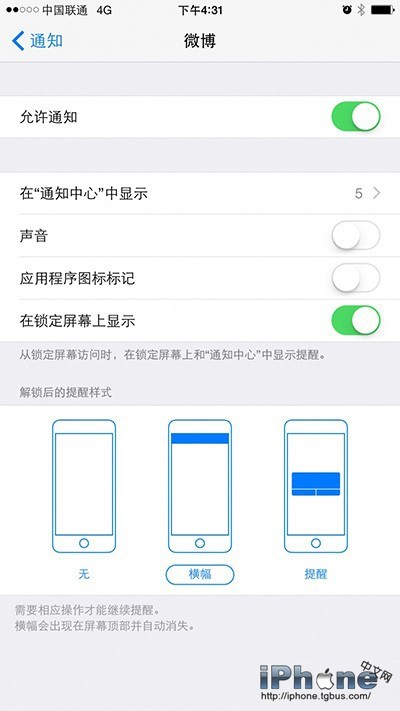
由上到下依次为:
总开关
允许在通知中心显示的通知条数
允许收到通知时播放提示音
允许桌面App图标显示标记(通常习惯称「角标」)
允许在锁屏界面显示
通知推送时的样式
在通知中心显示的通知条数
这个是需要注意的。什么App只需要显示一条就够了,什么App需要有多少通知就显示多少?
1. 只显示一条通知的App
这一类是你只要看到通知就直接点进App,换句话说你只是需要知道「我要进这个App了」这类App就只需要打开一项就好,可以为那些真正需要空间的App留下位置。
以微信为例,在微信里的朋友给我发消息的时候一般都是马上看的,而且为了保护隐私我会取消显示消息的内容,这时候我的微信通知是这个样子的。
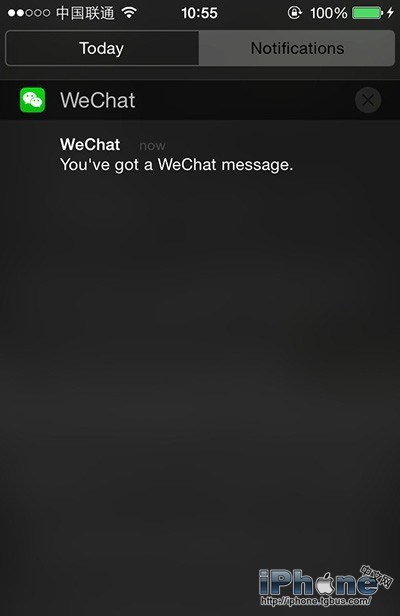
它只是能告诉我来消息了,所以这时候我打开5条、10 条根本没有意义,所以我只会给微信这类App打开1条。
2. 有多少显示多少的App
这一类App我认为主要有两类:
你需要判断是否进入App的。比如本人的QQ主要用来收取重要的通知,只有有需要发表意见的消息时才会到QQ里去。这样的话,因为通知成了你了解这个应用的唯一通道,那么为了不漏掉信息和减少清理次数,尽可能的增多条数就有必要了(这样做的前提是,你得把QQ里该屏蔽的都屏蔽了,否则重要的信息会被挤掉)
你需要知道每条通知内容的。比如待办事项类,到点了就提醒你一件事,你在完成之前都需要这条通知来提醒你,那么这个App也是尽量开多一些来让他更好地提供功能。
App角标
App的角标实际只是对通知中心里通知的补充,我是这样设置的,在文件夹里的App绝对不开,不然15页的App会很浪费时间,而且又没有办法详细知道是哪个App。在文件夹之外的App,留角标的如图:
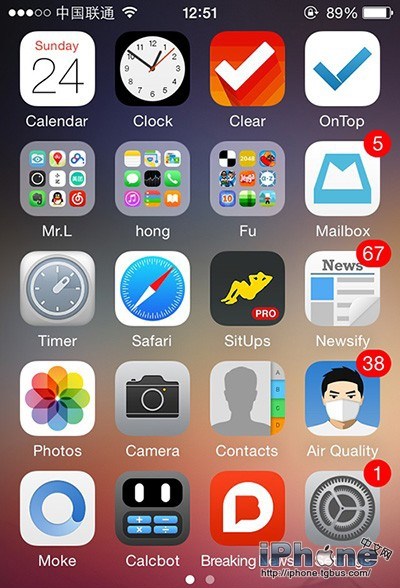
角标的最大作用主要是给我直观提示。如微信的角标能直观地告诉我漏掉了信息,Mailbox角标能直观地告诉我有多少封邮件……我的建议是,角标可以用于漏掉消息会有严重后果,以及需要角标来判断是否需要处理的App。
锁屏显示和通知的形式也是根据每个人的需要决定了,有个小小的建议:信息什么的就不要显示详细内容了,不然容易泄露隐私。


